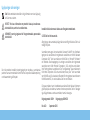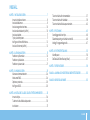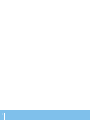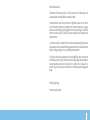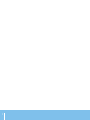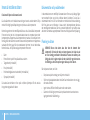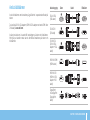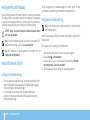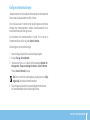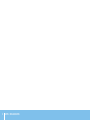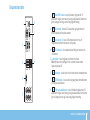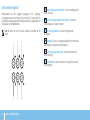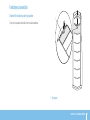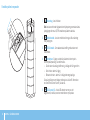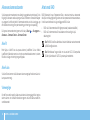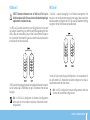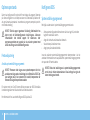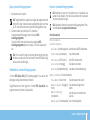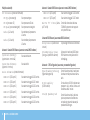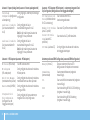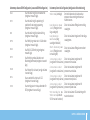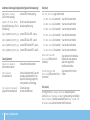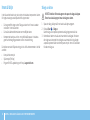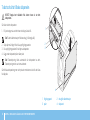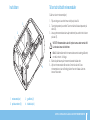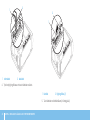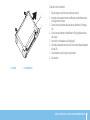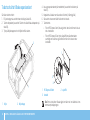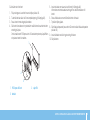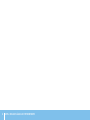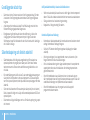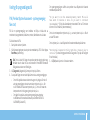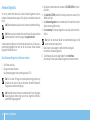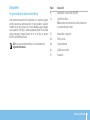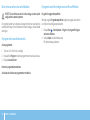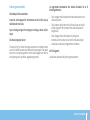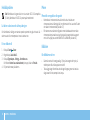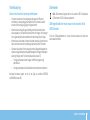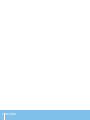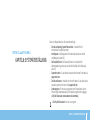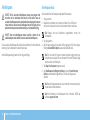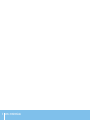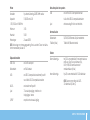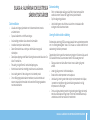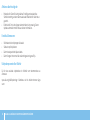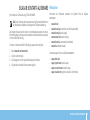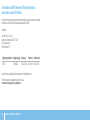HANDBOK FÖR ALIENWARE-DATORN

Innehållet häri kan komma att ändras utan föregående meddelande.
© 2010 Dell Inc. Med ensamrätt.
Återgivning av dessa material på något sätt utan skriftligt tillstånd av Dell Inc. är
strängt förbjudet.
Varumärken som anges i denna handbok: Alienware
®
, AlienFX
®
och AlienHead-
logotypen är varumärken eller registrerade varumärken som tillhör Alienware
Corporation; Dell™ är ett varumärke som tillhör Dell Inc; Microsoft
®
, Windows
®
och Windows Start-knapplogotyp är antingen varumärken eller registrerade
varumärken som tillhör Microsoft Corporation i USA och/eller andra länder;
Intel
®
är ett registrerat varumärke och Core™ och Speedstep™ är varumärken som
tillhör Intel Corporation i USA och andra länder; Blu-ray Disc™ är ett varumärke
som tillhör Blu-ray Disc Association; Bluetooth
®
är ett registrerat varumärke som
tillhör Bluetooth SIG, Inc. och används av Dell Inc. med tillstånd.
Övriga varumärken/-namn i handboken kan användas för att hänvisa till dem som
gör anspråk på varumärkena/-namnen eller deras produkter. Dell Inc. frånsäger
sig allt ägarintresse av andra varumärken/-namn än sina egna.
Regleringsmodell: D0IM Regleringstyp: D0IM003
Rev. A00 September 2010
Upplysningar och varningar
Obs! Detta meddelande innehåller viktig information som kan hjälpa dig
att få ut mer av datorn.
VIKTIGT! Här visas information om potentiell skada på maskinvaran
eller dataförlust, samt hur du undviker detta.
VARNING! En varning signalerar risk för egendomsskada, personskada
eller dödsfall.
Den här produkten innehåller kopieringsskydd som skyddas av amerikanska
patent och annan immaterialrätt som tillhör Rovi Corporation. Bakåtkompilering
och disassemblering är förbjudet.

3
Innehåll
INNEHÅLL
KAPITEL 1: INSTALLERA DATORN........................................... 7
Innan du installerar datorn ...........................................8
Ansluta bildskärmen .................................................9
Ansluta tangentbord och mus .......................................10
Ansluta nätverkskabeln (valfritt).....................................10
Ansluta elsladden .................................................. 11
Tryck på strömbrytaren.............................................. 11
Kongurera Microsoft Windows......................................12
Ansluta till internet (valfritt).........................................12
KAPITEL 2: LÄR KÄNNA DATORN .......................................... 15
Funktioner på framsidan ............................................16
Funktioner på baksidan .............................................17
Funktioner på ovansidan ............................................21
KAPITEL 3: ANVÄNDA DATORN............................................23
Alienwares kommandocenter .......................................24
Arbeta med RAID....................................................24
Optimera prestanda.................................................26
Kongurera BIOS....................................................26
KAPITEL 4: INSTALLERA TILLÄGGS- ELLER UTBYTESKOMPONENTER ........33
Innan du börjar .................................................... 34
Ta bort och sätta tillbaka sidopanelen............................... 36
Inuti datorn ........................................................37
Ta bort och sätta dit minnesmoduler .................................37
Ta bort och sätta dit hårddiskar ..................................... 39
Ta bort och sätta tillbaka expansionskort.............................42
KAPITEL 5: FELSÖKNING .................................................45
Grundläggande råd och tips ........................................ 46
Säkerhetskopiering och allmänt underhåll .......................... 46
Verktyg för programdiagnostik.......................................47
KAPITEL 6: SYSTEMÅTERSTÄLLNING ......................................55
AlienRespawn ..................................................... 56
Dell DataSafe Online Backup (tillval) .................................57
KAPITEL 7: SPECIFIKATIONER .............................................59
BILAGA A: ALLMÄNNA OCH ELEKTRISKA SÄKERHETSÅTGÄRDER............63
BILAGA B: KONTAKTA ALIENWARE ........................................65

4

5
Bästa Alienware-kund,
Välkommen till Alienware-familjen. Vi är förtjusta över att få inkludera dig i det
växande antalet smarta högeektiva datoranvändare.
Alienware-tekniker som har konstruerat din högeektiva dator har sett till att
den är ordentligt optimerad och fungerar med maximal prestanda. Vi bygger
datorer i ett enda orubbligt syfte: Bygg den som om den var din egen. Teknikerna
kommer inte att slå sig till ro förrän din nya dator uppfyller eller överskrider våra
krävande villkor!
Vi har testat din dator i stor skala för att du ska kunna uppleva de högsta nivåerna
på prestanda. Utöver en standardinkörningsperiod har din dator utvärderats med
hjälp av verkliga verktyg som t.ex. syntetiska prestandanormer.
Vi vill gärna ta del av din upplevelse med din nya högeektiva dator, så tveka inte
att skicka e-post eller ringa till Alienware om du har några frågor eller synpunkter.
Hela personalstyrkan delar din entusiasm för ny teknik och vi hoppas att du
kommer att gilla din nya dator lika mycket som Alienware gillade att bygga den
åt dig.
Med vänlig hälsning
Personalen på Alienware

6

7
KAPITEL 1: INSTALLERA DATORN
CHAPTER 1: SETTING UP YOUR DESKTOP
KAPITEL 1: INSTALLERA DATORN

8
KAPITEL 1: INSTALLERA DATORN
Dokumentation och produktmedoer
I dokumentationen som medföljer Alienware-datorn nns svar på många frågor
som eventuellt dyker upp när du utforskar datorns funktioner. Du kan läsa i
dokumentationen om du vill ha information om teknik eller allmän användning.
Här nns även svar och lösningar. I vissa avsnitt i dokumentationen hänvisas
den medföljande medieskivan, som du eventuellt behöver för att slutföra vissa
aktivteter. Vår tekniska supportpersonal nns som alltid på plats för att hjälpa dig.
Placering av datorn
VARNING! Placera inte datorn nära eller över ett element eller
värmeventil. Om hela eller delar av datorn placeras i ett skåp ska du
se till att lämplig ventilation tillhandahålls. Placera inte datorn på en
fuktig plats eller i något område där den utsätts för regn eller vatten.
Var försiktig så att du inte spiller någon vätska på eller i datorn.
När du placerar datorn, se till att:
Den placeras på ett underlag som är jämnt och stabilt. •
Ström- och datakabelskontakter inte kläms fast mellan datorn och en vägg - •
eller andra föremål.
Inget hindrar luftödet framför, bakom eller under datorn.•
Datorn har tillräckligt utrymme så att optiska enheter och andra externa •
lagringsenheter är lättåtkomliga.
Innan du installerar datorn
Gratulerar till köpet av Alienware Aurora!
Läs alla säkerhets- och installationsanvisningar innan du ansluter datorn. Börja
med att försiktigt öppna förpackningen och plocka ur alla komponenter.
Kontrollera gentemot den medföljande fakturan att alla beställda komponeter
nns med och att de inte är transportskadade innan du monterar datorn eller
komponenterna. Rapportera alla komponenter som saknas till kundtjänst inom
fem dagar från det datum du tar emot leveransen. Komponenter som rapporteras
saknade efter fem dagar från leveransdatumet kommer inte att behandlas.
Kontrollera bl.a. att följande vanliga komponenter nns med:
Dator•
Microsofts• cd-nyckel nns på baksidan av datorn
Tangentbord (om beställt)•
Mus (om beställd)•
Multimediehögtalare och subwoofer (om beställda)•
Styrspak (om beställd)•
Du kanske även behöver en liten spår- och/eller stjärnmejsel för att ansluta
kringutrustningskablar till datorn.

9
KAPITEL 1: INSTALLERA DATORN
Anslutningstyp Dator Kabel Bildskärm
VGA-till-VGA
(VGA-kabel)
DVI-till-DVI
(DVI-kabel)
DVI-till-VGA
(DVI-till-VGA-
adapter + VGA-
kabel)
HDMI-till-HDMI
(HDMI-kabel)
HDMI-till-DVI
(HDMI-till-DVI-
adapter + DVI-
kabel)
DisplayPort-
till-DisplayPort
(DisplayPort-
kabel)
Ansluta bildskärmen
Anslut bildskärmen med kontakten på grakkortet i expansionskortfacket på
datorn.
Du kan köpa DVI-till-VGA-adaptern, HDMI-till-DVI-adaptern och extra HDMI- eller
DVI-kablar på www.dell.com.
Använd en kabel som är avsedd för kontakttypen på datorn och bildskärmen.
Med hjälp av tabellen nedan kan du identiera kontakterna på datorn och
bildskärmen.

10
KAPITEL 1: INSTALLERA DATORN
Ansluta nätverkskabeln (valfritt)
Ansluta tangentbord och mus

11
KAPITEL 1: INSTALLERA DATORN
Tryck på strömbrytaren
Tryck på strömbrytaren högst upp på datorn.
Ansluta elsladden
VARNING! Nätuttag och förgreningsdosor varierar per land. Om
du använder en inkompatibel kabel eller ansluter kabeln till
förgreningsdosan eller eluttaget på fel sätt kan brand uppstå eller
utrustningen skadas.

12
KAPITEL 1: INSTALLERA DATORN
Slutför kongurationen av kabelanslutningen till internet genom att följa
anvisningarna i avsnittet Kongurera internetanslutningen på sidan 13.
Konfigurera en trådlös anslutning
Obs! Hur den trådlösa routern kongureras beskrivs i dokumentationen
som medföljde routern.
Innan du kan använda en trådlös internetanslutning måste du ansluta till din
trådlösa router.
Så här upprättar du en anslutning till en trådlös router:
Spara och stäng alla öppna ler och avsluta alla öppna program.1.
Klicka på 2. Start
→ Kontrollpanelen.
I sökrutan skriver du 3. network (nätverk) och klickar därefter på Nätverks-
och delningscenter
→ Anslut till ett nätverk.
Slutför installationen genom att följa anvisningarna på skärmen.4.
Konfigurera Microsoft Windows
Datorn är förkongurerad med Microsoft Windows. För att kongurera Windows
första gången följer du instruktionerna på skärmen. Dessa steg är obligatoriska
och det tar en stund att genomföra dem. I processen ingår era procedurer bl.a.
godkänna licensavtalet, kongurera inställning och internetanslutning.
VIKTIGT! Avbryt inte operativsystemets installationsprocess. Datorn
kan i så fall bli obrukbart.
Obs! För optimal datorprestanda bör du hämta den/de senaste BIOS-
versionen och drivrutinerna. De nns på support.dell.com.
Obs! Mer information om operativsystemet och funktioner nns på
support.dell.com/MyNewDell.
Ansluta till internet (valfritt)
Konfigurera en kabelanslutning
Om du använder en uppringd anslutning, ansluter du en telefonlinje till det •
externa USB-modemet (extra tillbehör) och till telefonuttaget på väggen
innan du kongurerar internetanslutningen.
Om du använder en anslutning via DSL eller kabel/satellitmodem, •
kontaktar du internetleverantören eller telefonoperatören som ger dig
kongurationsanvisningar.

13
KAPITEL 1: INSTALLERA DATORN
Konfigurera internetanslutningen
Internetleverantörer och vad de erbjuder varierar. Kontakt din internetleverantör
för att ta reda på vilka erbjudanden som nns i ditt land.
Om du inte kan ansluta till internet men det har gått tidigare kan det bero på
driftstopp hos internetleverantören. Kontakta internetleverantören för att
kontrollera driftstatus eller försök igen senare.
Ha informationen från internetleverantören till hands. Om du inte har en
internetleverantör kan du få en via guiden Anslut till Internet.
Så här kongurerar du internetanslutningen:
Spara och stäng alla öppna ler och avsluta alla öppna program.1.
Klicka på 2. Start
→ Kontrollpanelen.
I sökrutan skriver du 3. network (nätverk) och klickar sedan på Nätverks- och
delningscenter
→ Skapa en anslutning eller nätverk→ Anslut till Internet.
Fönstret Anslut till Internet dyker upp.
Obs! Om du inte vet vilken anslutningstyp du ska välja, klickar du på Hjälp
mig att välja eller kontaktar internetleverantören.
Följ anvisningarna på skärmen och använd kongurationsinformationen 4.
från internetleverantören för att slutföra kongurationen.

14
KAPITEL 1: INSTALLERA DATORN

15
KAPITEL 2: LÄR KÄNNA DATORN
I det här kapitlet nns information om din nya dator så att du kan bekanta dig
med dess olika funktioner och komma igång snabbt.
KAPITEL 2: LÄR KÄNNA DATORN
CHAPTER 2: GETTING TO KNOW YOUR DESKTOP

16
KAPITEL 2: LÄR KÄNNA DATORN
1 Alienhead - Enhetspanelen skjuts ned när du trycker här. Du kan även
skjuta ned enhetspanelen när datorn är avstängd.
2 Optisk enhet - Spela upp eller in på cd, dvd, och Blu-ray-skivor
.
3 Optiskt enhetsfack - Här kan ännu en optisk enhet installeras.
4 Mediekortläsare/optiskt enhetsfack - Här kan en mediekortläsare eller en
ytterligare optisk enhet (tillval) installeras.
5 Enhetspanel -
Täcker de optiska enheterna eller de optiska enhetsfacken.
Obs! Enhetspanelen visas i öppet läge.
6 Utmatningsknapp för optisk enhet - Matar ut släden till den optiska
enheten.
Funktioner på framsidan
3
4
2
1
6
5

17
KAPITEL 2: LÄR KÄNNA DATORN
1 Uttag för säkerhetsvajer - Anslut ett stödskydd till datorn.
Obs! Kontrollera att stöldskyddet passar i uttaget innan du köper det.
2 Spärr - Stäng eller öppna uttaget för säkerhetsvajer och lås eller
lås upp frigöringspanelen. Skjut spärren åt höger för att öppna
säkerhetsvajeruttaget och för att låsa upp frigöringspanelen.
3 Bakpanelskontakter - Anslut USB, ljud- och andra enheter till lämpliga
kontakter.
Mer information nns i avsnittet Bakpanelskontakter på sidan 19.
4 Expansionskortplatser - Åtkomst till kontakter för installerade PCI- och
PCI Express-kort.
5 Nätuttag - Anslut nätkabeln.
6 Diagnostiklampa - Visar om strömförsörjningen är i driftdugligt skick.
7 Diagnostikknapp - Diagnostiklampan tänds när du trycker på denna
knapp.
Funktioner på baksidan
1
2
4
5
6 7
3

18
KAPITEL 2: LÄR KÄNNA DATORN
Bakljusknapp
Tryck på bakljusknappen om du vill sätta på lampan och bättre se
bakpanelskontakterna. Lampan släcks automatiskt efter några sekunder.
Sidan laddas...
Sidan laddas...
Sidan laddas...
Sidan laddas...
Sidan laddas...
Sidan laddas...
Sidan laddas...
Sidan laddas...
Sidan laddas...
Sidan laddas...
Sidan laddas...
Sidan laddas...
Sidan laddas...
Sidan laddas...
Sidan laddas...
Sidan laddas...
Sidan laddas...
Sidan laddas...
Sidan laddas...
Sidan laddas...
Sidan laddas...
Sidan laddas...
Sidan laddas...
Sidan laddas...
Sidan laddas...
Sidan laddas...
Sidan laddas...
Sidan laddas...
Sidan laddas...
Sidan laddas...
Sidan laddas...
Sidan laddas...
Sidan laddas...
Sidan laddas...
Sidan laddas...
Sidan laddas...
Sidan laddas...
Sidan laddas...
Sidan laddas...
Sidan laddas...
Sidan laddas...
Sidan laddas...
Sidan laddas...
Sidan laddas...
Sidan laddas...
Sidan laddas...
Sidan laddas...
Sidan laddas...
Sidan laddas...
Sidan laddas...
-
 1
1
-
 2
2
-
 3
3
-
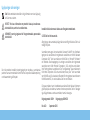 4
4
-
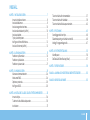 5
5
-
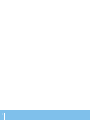 6
6
-
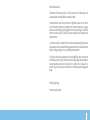 7
7
-
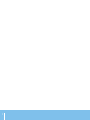 8
8
-
 9
9
-
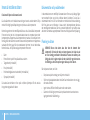 10
10
-
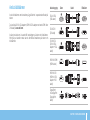 11
11
-
 12
12
-
 13
13
-
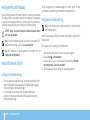 14
14
-
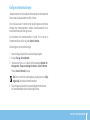 15
15
-
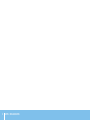 16
16
-
 17
17
-
 18
18
-
 19
19
-
 20
20
-
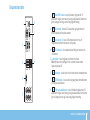 21
21
-
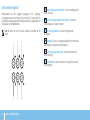 22
22
-
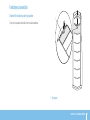 23
23
-
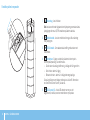 24
24
-
 25
25
-
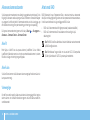 26
26
-
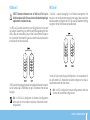 27
27
-
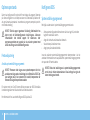 28
28
-
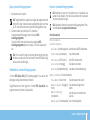 29
29
-
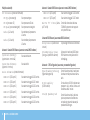 30
30
-
 31
31
-
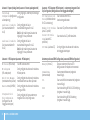 32
32
-
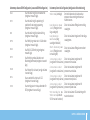 33
33
-
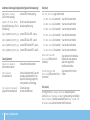 34
34
-
 35
35
-
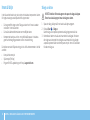 36
36
-
 37
37
-
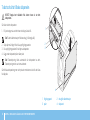 38
38
-
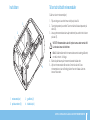 39
39
-
 40
40
-
 41
41
-
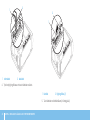 42
42
-
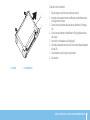 43
43
-
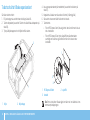 44
44
-
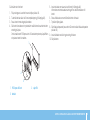 45
45
-
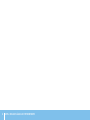 46
46
-
 47
47
-
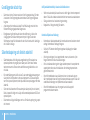 48
48
-
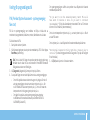 49
49
-
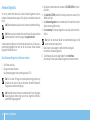 50
50
-
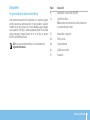 51
51
-
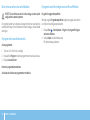 52
52
-
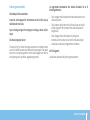 53
53
-
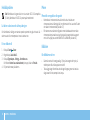 54
54
-
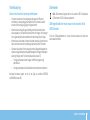 55
55
-
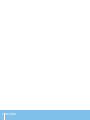 56
56
-
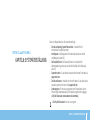 57
57
-
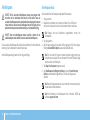 58
58
-
 59
59
-
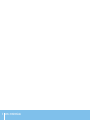 60
60
-
 61
61
-
 62
62
-
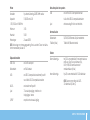 63
63
-
 64
64
-
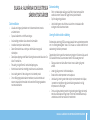 65
65
-
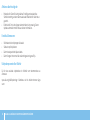 66
66
-
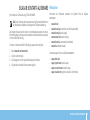 67
67
-
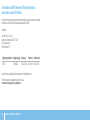 68
68
-
 69
69
-
 70
70
Relaterade papper
-
Alienware Area-51 ALX Bruksanvisning
-
Alienware Area 51 Användarguide
-
Alienware M17x R3 Användarguide
-
Alienware M18X Användarguide
-
Alienware M14X Snabbstartsguide
-
Alienware M11x R3 Användarmanual
-
Alienware Aurora R4 Snabbstartsguide
-
Alienware Aurora R4 Snabbstartsguide
-
Alienware Aurora R4 Snabbstartsguide
-
Alienware Aurora R4 Snabbstartsguide